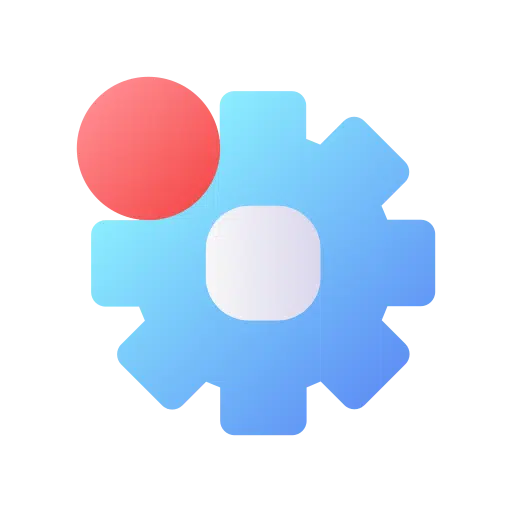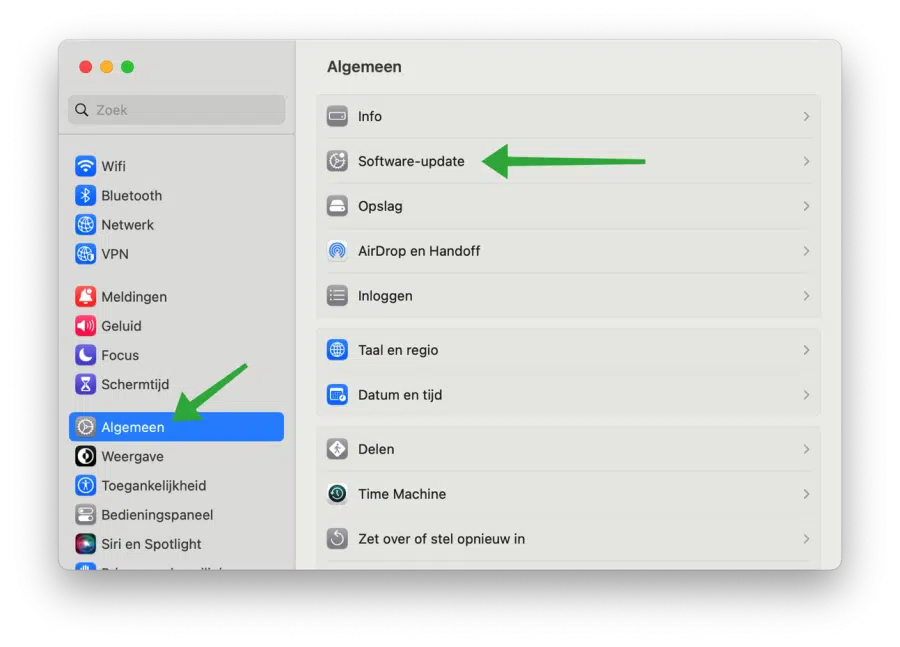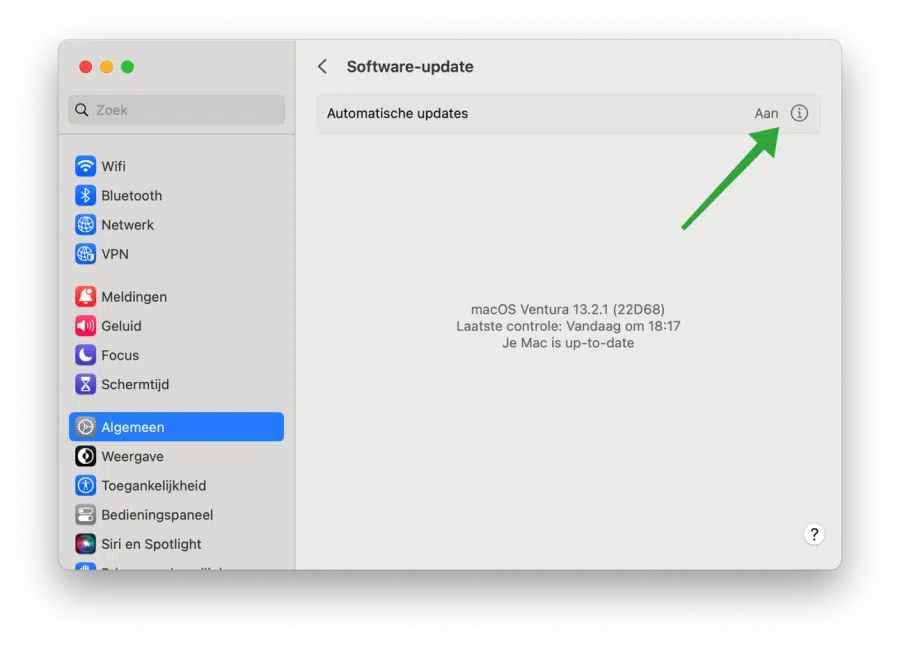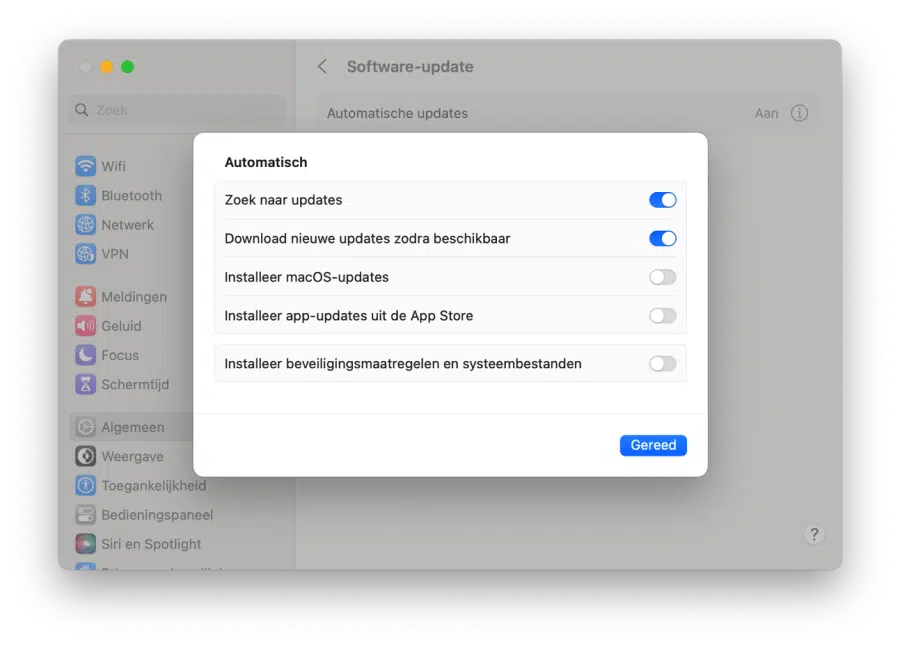Si macOS Ventura est installé, vous pouvez gérer les mises à jour automatiques. Vous pouvez activer ou désactiver les mises à jour automatiques pour le système d'exploitation macOS et les applications de l'AppStore.
Les mises à jour automatiques garantissent que votre système est toujours à jour avec les derniers correctifs et fonctionnalités de sécurité, ce qui peut aider à protéger votre ordinateur contre les menaces et vulnérabilités potentielles.
La mise à jour régulière de votre système peut contribuer à améliorer les performances globales de votre ordinateur en corrigeant, en empêchant les messages d'erreur et en optimisant les logiciels. Les mises à jour aident également à détecter les nouveaux périphériques que vous connectez à votre Mac.
Avec les mises à jour automatiques activées, vous n'avez pas à vous soucier de vérifier manuellement les mises à jour ou de suivre lorsque des mises à jour sont disponibles.
Les mises à jour automatiques présentent également plusieurs inconvénients. Par exemple, dans certains cas, les mises à jour automatiques peuvent entraîner des problèmes de compatibilité avec certaines applications ou logiciels, surtout si vous avez ajusté les paramètres de votre système.
Si vous utilisez beaucoup votre Mac, les mises à jour automatiques une fois installées peuvent ralentir temporairement votre Mac. Dans certains cas, cela n'est pas souhaitable. De plus, certaines personnes souhaitent garder le contrôle de leur Mac. Les mises à jour automatiques vous donnent moins de contrôle sur le processus de mise à jour.
Activer ou désactiver les mises à jour automatiques dans macOS Ventura
Pour gérer les mises à jour automatiques dans macOS Ventura, ouvrez le coin supérieur gauche Apple menu. Cliquez ensuite sur « Paramètres système » pour ouvrir les paramètres.
Dans les paramètres, cliquez sur « Général » dans le menu de gauche puis sur « Mise à jour du logiciel ».
Pour gérer les mises à jour automatiques dans macOS Ventura, cliquez sur l'icône d'information à côté de « Mises à jour automatiques ».
Vous pouvez désormais activer ou désactiver les options suivantes pour gérer les mises à jour automatiques. Pour activer ou désactiver les mises à jour macOS, modifiez le paramètre « Installer les mises à jour macOS » sur le paramètre souhaité.
Tu peux aussi si tu veux application automatique Activez ou désactivez les mises à jour en modifiant le paramètre « Installer les mises à jour de l'application depuis l'App Store » sur le paramètre souhaité.
Enfin, vous pouvez également définir la manière dont macOS gère les mesures de sécurité et les fichiers système. Si vous souhaitez modifier ce type de mises à jour automatiques, modifiez le paramètre « Installer les mesures de sécurité et les fichiers système ».
J'espère vous avoir informé de cela. Merci pour la lecture.
A lire aussi : Comment Je rends mon Mac plus rapide?